在网络配置中,选着无线连接,右键属性,共享。
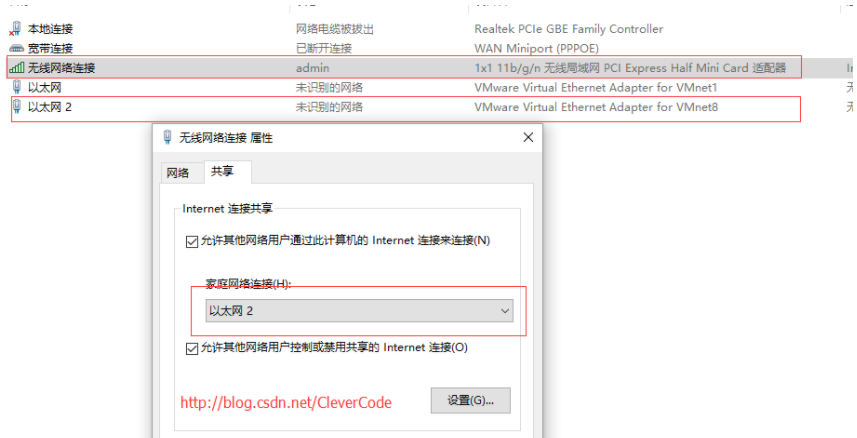
这里默认给虚拟网卡VMnet8,分配了IP: 192.168.137.1。
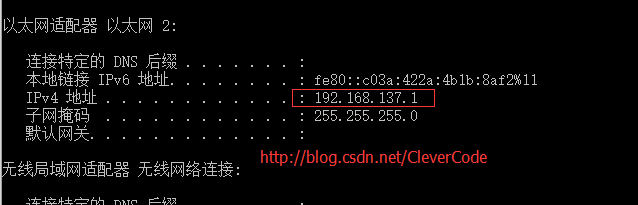
1)编辑祝辞虚拟网络编辑器。选择VMnet8。配置子网IP: 192.168.101.0。去掉使用本地DHCP服务分配IP地址到vm选项。
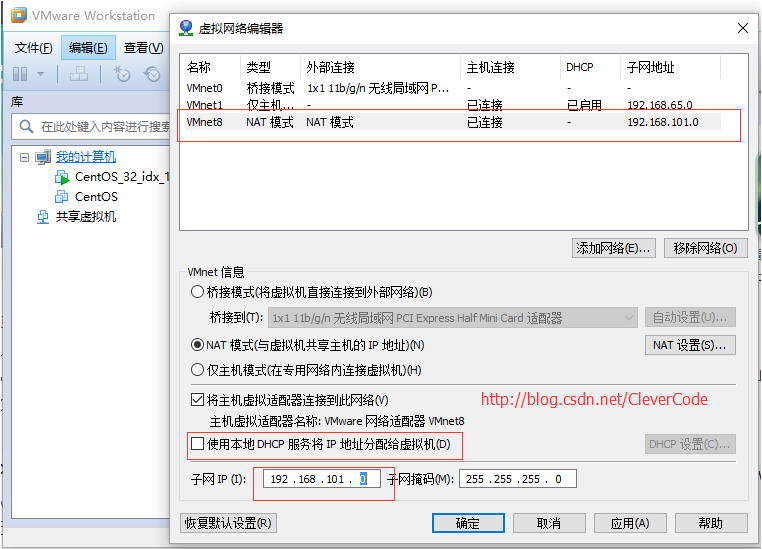
2)可以看到虚拟网卡VMnet8的IP变成了192.168.101.1。
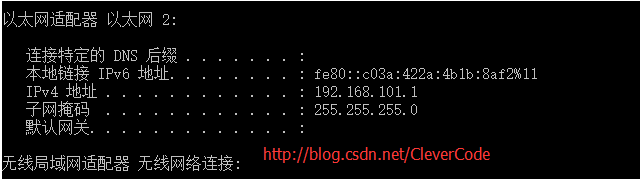
3)查看网关。编辑祝辞虚拟网络编辑器比;选择VMnet8祝辞Nat设置。可以看到网关的IP为192.168.101.2。
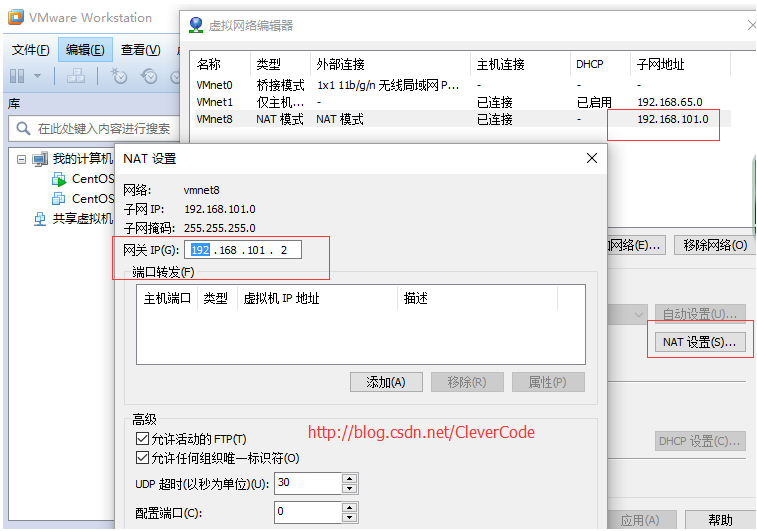
1)给CentOS配置网关。
2)修改网卡etho配置。配置IP为192.168.101.130。这里DNS1是必须要设置的否则无法进行域名解析。(主要修改IPADDR和DNS1)
3)修改resolv.conf。
4)重启网卡。
1)虚拟机平外网。
# ping www.baidu.com
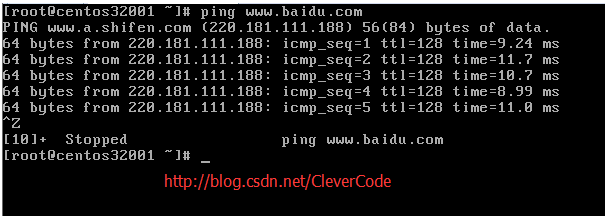
2)本主机平虚拟机。在cmd中平192.168.101.130。
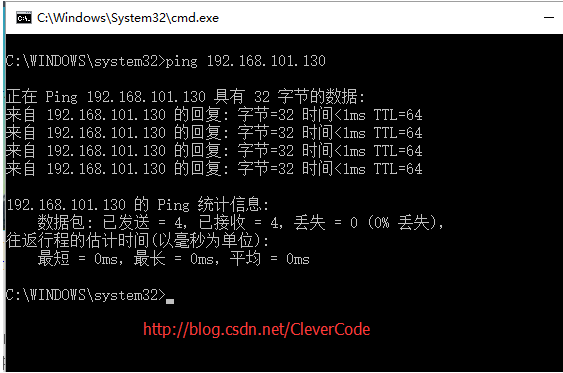
(我在笔记本上共享无线到vmare8网卡是可以的。但是到电脑电脑共享本地连接到vmware8网卡,就不能连接外网了。需要关闭共享,就可以ping通百度了)
a)问题:ping不通百度配置
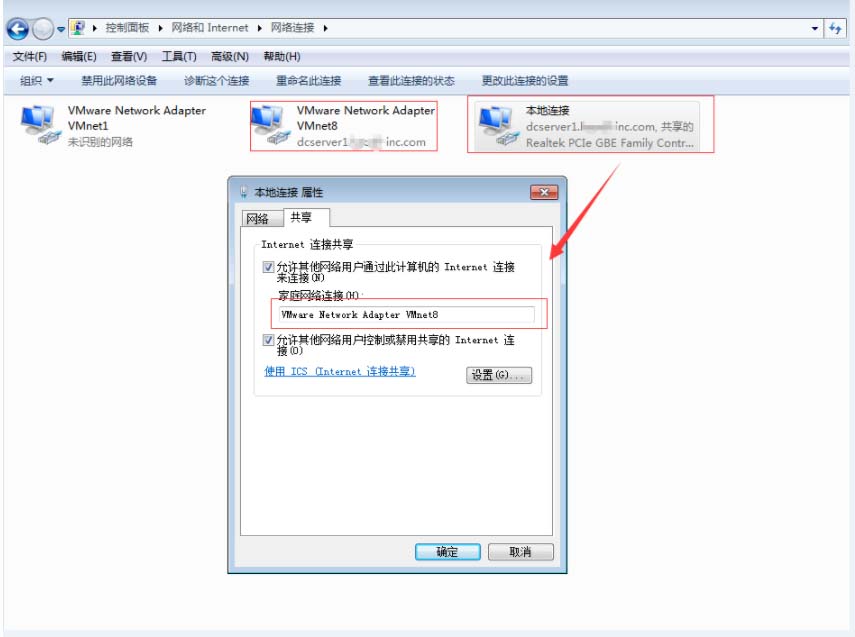
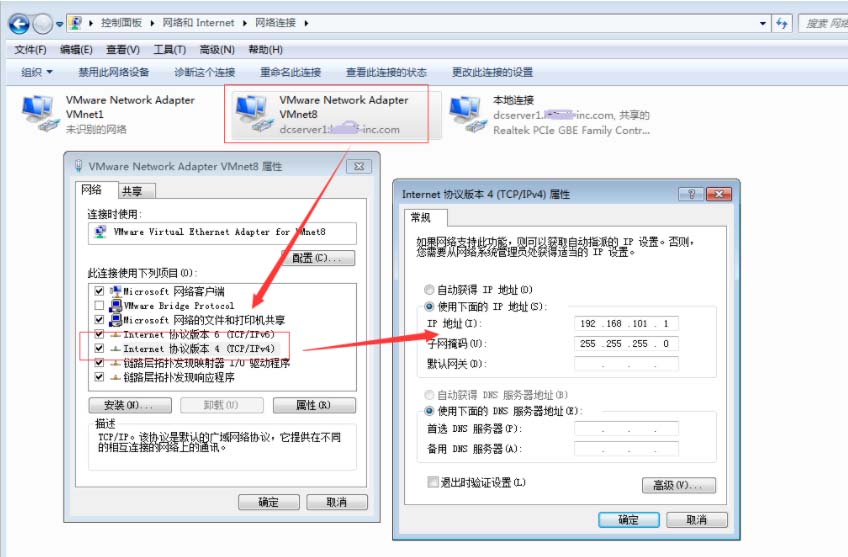
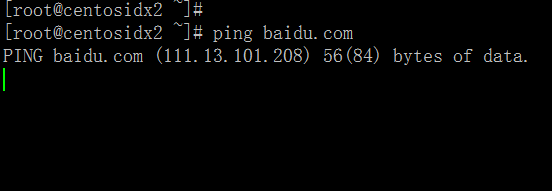
b)正常能够访问外网的配置
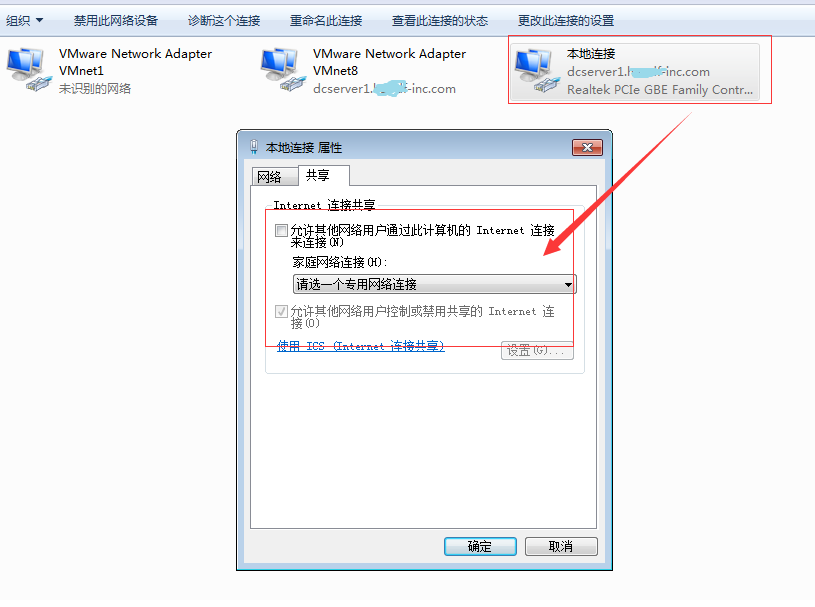

以上这篇在VMware中Nat方式设置静态IP的方法就是小编分享给大家的全部内容了,希望能给大家一个参考,也希望大家多多支持。





